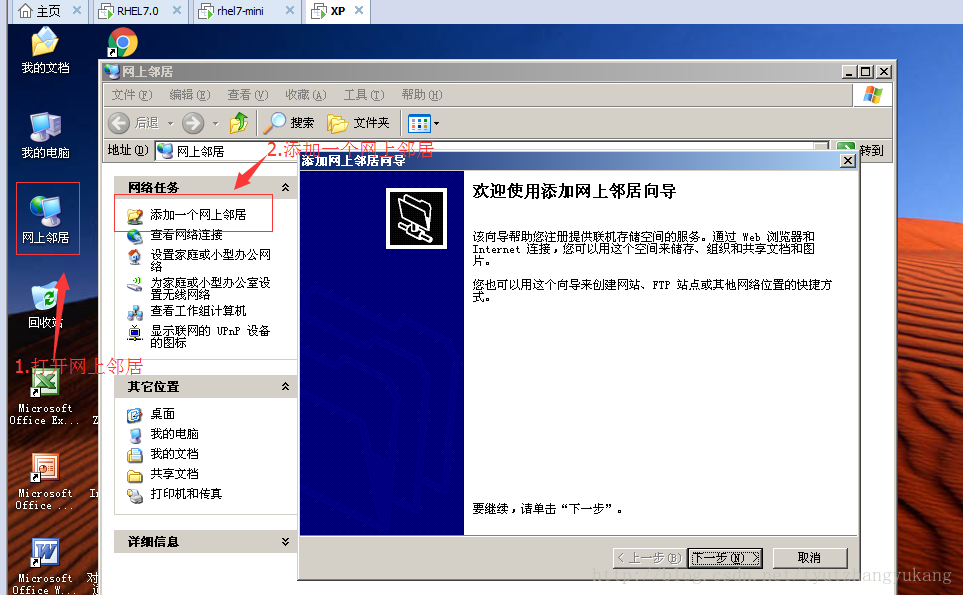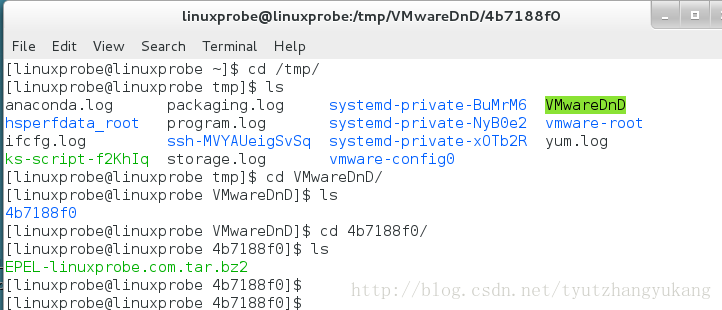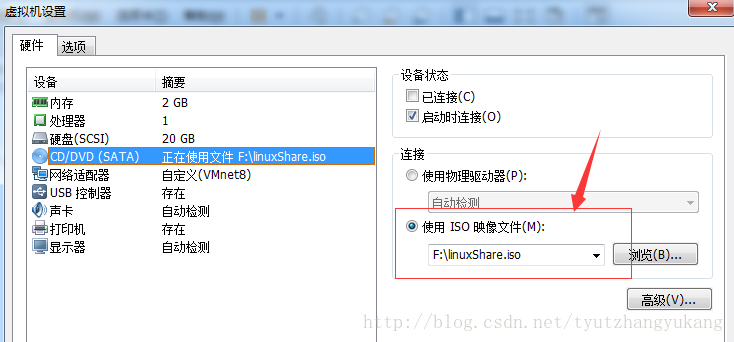往VMware虛擬機器中傳檔案的方法
在使用VMware虛擬機器過程中,很多時候要往虛擬機器中傳檔案或者從虛擬機器中往外拷貝檔案,方法有很多,概述如下:
1.對於Windows虛擬機器,常使用共享資料夾的方式。
具體操作為在虛擬機器設定中,找到“選項”,“資料夾共享”選項中,勾選“總是啟用”“在Windows客戶機中對映為網路驅動器”,然後新增要共享的資料夾即可。
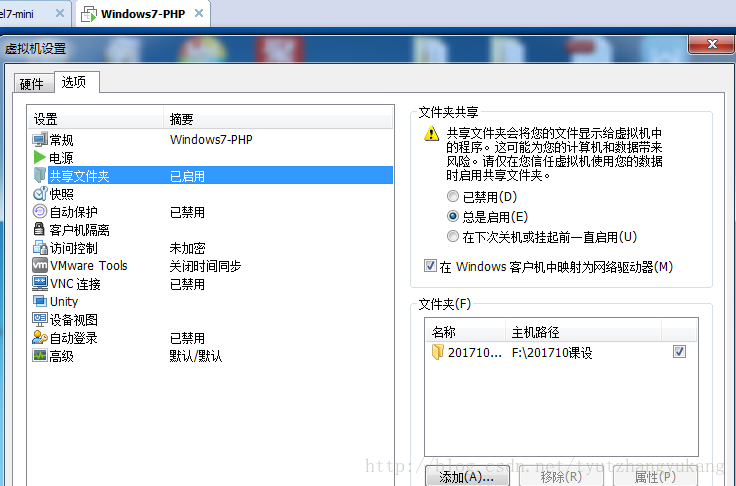
如果虛擬機器是Windows7/8/10,在虛擬機器中開啟“計算機”會自動對映為網路驅動器,直接開啟就能看到物理機中共享出去的檔案:
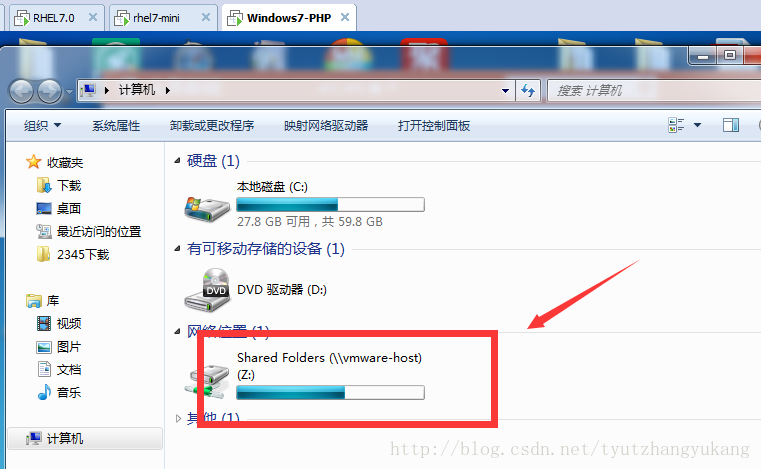
但如果是XP虛擬機器,開啟後可能看不到網路驅動器,需要手工指出來:
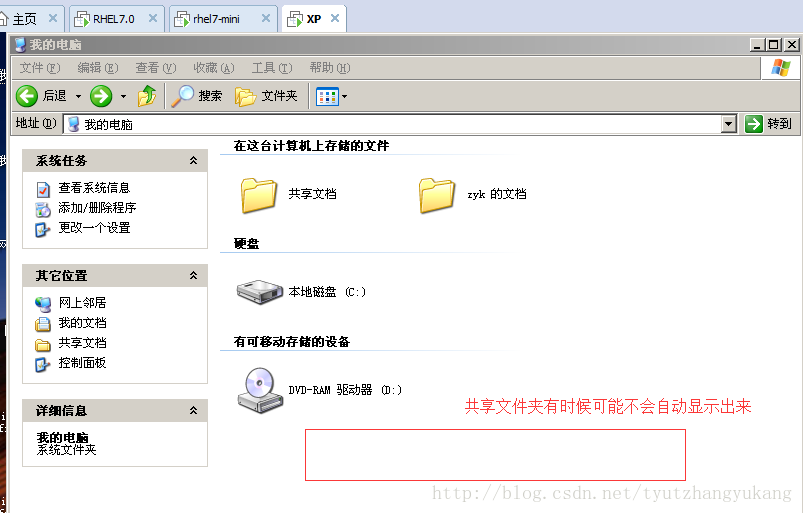
(1)首先把XP虛擬機器的網路連線方式改成NAT模式,然後進入虛擬機器,開啟“網路上的芳鄰”,選擇“新增一個網路上的芳鄰”,一路下一步,詢問這個網路鄰居的地址是什麼時,點選“瀏覽”,選擇“整個網路”—“VM共享資料夾”,找到要共享的檔案。如下圖所示。
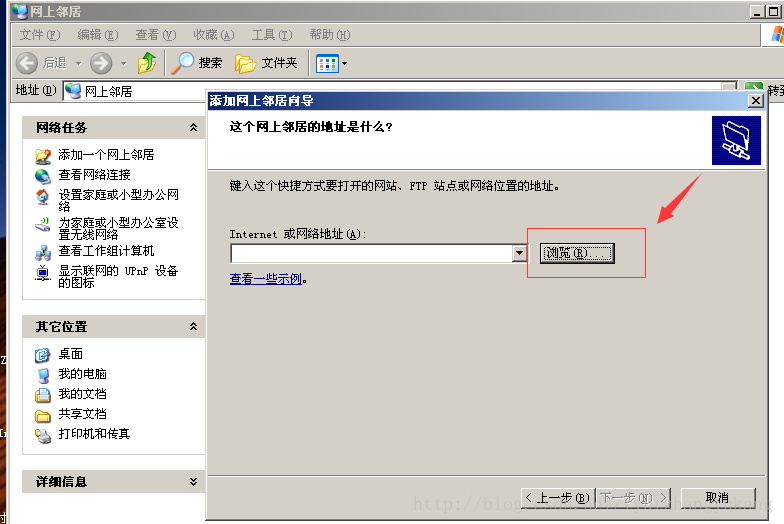
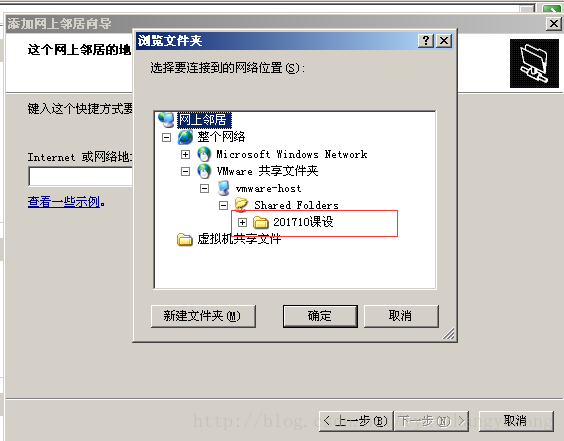
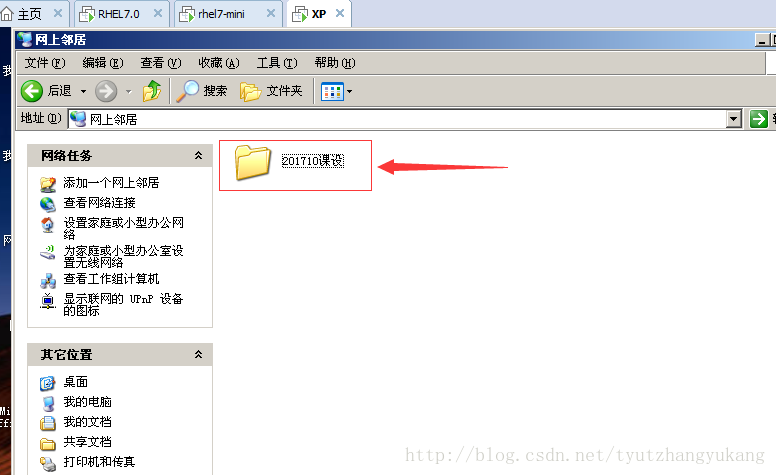
(2)將發現的網路共享檔案對映為網路驅動器
右鍵“我的電腦”,“對映網路驅動器”,選擇剛才新建立的網路連線
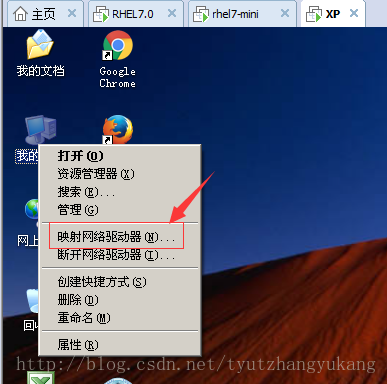
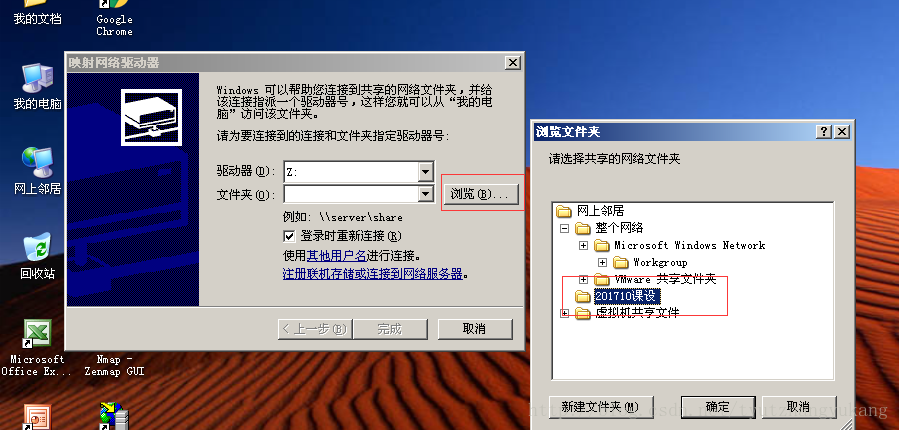
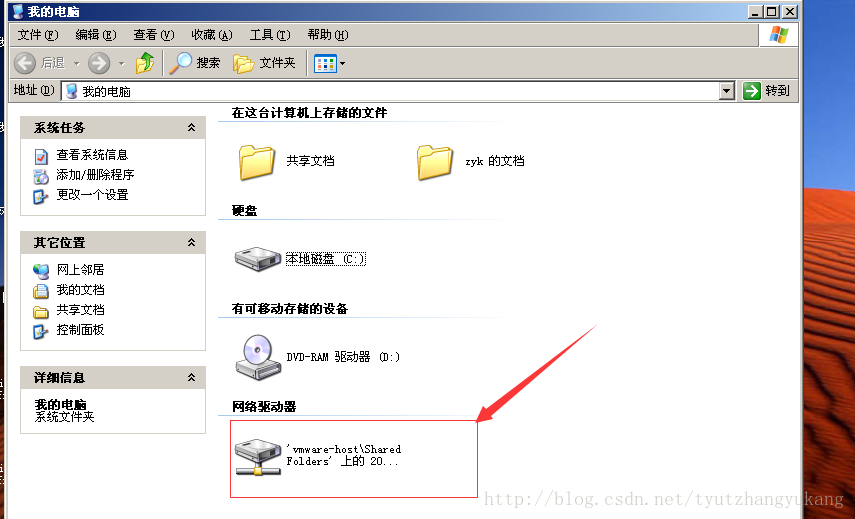
其原理就是VMware軟體共享出來一個資料夾,虛擬機器把這個網路共享檔案對映為本地硬碟。
2.對於Linux虛擬機器而言,如果是rhel6或者centOS6及之前的版本,也可以使用共享資料夾的方式進行檔案共享,然後在虛擬機器中安裝VMware-tools,在/mnt目錄下會有一個目錄,顯示共享的檔案,但是到了rhel7之後,支援檔案的複製貼上,可以隨意在物理機與rhel7虛擬機器之間進行檔案的複製貼上。
但是,要注意的是,有時候明明把檔案貼上進虛擬機器了,卻沒顯示出來,為何?
這是因為檔案貼上進虛擬機器後,VMware自動把檔案放在了/tmp/VMwareDnD目錄下,從那裡拷出來即可。
3.可以通過FTP檔案傳輸工具進行上傳與下載
為虛擬機器連線網絡卡,除了“VLAN區間”模式,其他三種都行,建議選用NAT模式或hostonly模式,這樣VMware會自動為虛擬機器及物理機分配IP地址,使得二者在同一個網段中。
一、通過FTP傳輸。確認虛擬機器中開啟了ftp功能,然後在物理機上開啟FTP檔案傳輸工具,比如Xftp、FileZILLA等。這個有時需要手工配置FTP服務,且安全性不是特別高。
二、通過SFTP傳輸。只要伺服器開啟了SSH服務即可,一般安裝Linux伺服器都會開著這個協議。SFTP和SSH一樣採用22埠,只需輸入Linux伺服器賬號密碼即可。
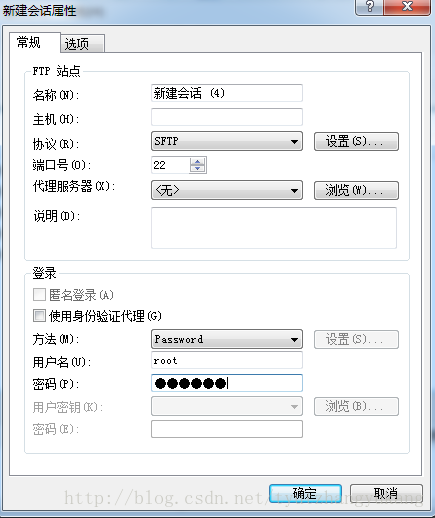
以下解釋來自百科:
SSH為SecureShell的縮寫,安全殼協議。
sftp是SecureFileTransferProtocol的縮寫,安全檔案傳送協議。可以為傳輸檔案提供一種安全的加密方法。sftp與ftp有著幾乎一樣的語法和功能。SFTP為SSH的一部份,是一種傳輸檔案至Blogger伺服器的安全方式。其實在SSH軟體包中,已經包含了一個叫作SFTP(SecureFileTransferProtocol)的安全檔案傳輸子系統,SFTP本身沒有單獨的守護程序,它必須使用sshd守護程序(埠號預設是22)來完成相應的連線操作,所以從某種意義上來說,SFTP並不像一個伺服器程式,而更像是一個客戶端程式。SFTP同樣是使用加密傳輸認證資訊和傳輸的資料,所以,使用SFTP是非常安全的。但是,由於這種傳輸方式使用了加密/解密技術,所以傳輸效率比普通的FTP要低得多,如果您對網路安全性要求更高時,可以使用SFTP代替FTP。
4.映象掛載
使用UltraISO軟體把檔案打包成ISO映象,掛載到虛擬機器上。個人認為也算是一種辦法,但是不建議。